الإعلانات
أداة القص غالبًا ما يتم تجاهلها ولكنها في الحقيقة تطبيق مفيد يتم تحميله مسبقًا على أنظمة Windows. على الرغم من عدم وجود الكثير من الأجراس والصفارات ، إلا أنها طريقة ملائمة وسريعة لالتقاط لقطة شاشة على جهاز الكمبيوتر الخاص بك. يمكن أن يؤدي استخدام اختصارات لوحة المفاتيح لأداة القطع إلى جعل هذه العملية أسرع.
افتح أداة القطع بدون اختصار لوحة مفاتيح ، إما بالبحث عنها في قائمة ابدأ أو إنشاء اختصار لوحة مفاتيح لها كيفية تشغيل أي برنامج ويندوز باستخدام لوحة المفاتيحهل تعلم أنه يمكنك تشغيل أي برنامج تريده باستخدام اختصارات لوحة المفاتيح المعرفة من قبل المستخدم؟ اقرأ أكثر .
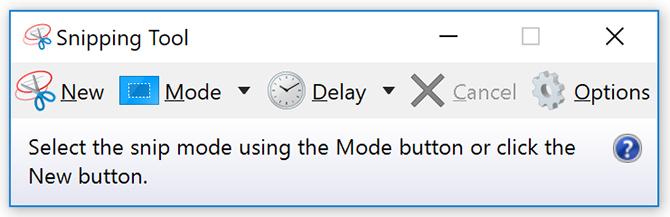
بمجرد فتح أداة القطع ، يمكنك استخدام اختصارات لوحة المفاتيح التالية لإنجاز العمل السريع بلقطات الشاشة الخاصة بك:
- اختر وضع القصاصة: Alt + M.(استخدم مفاتيح الأسهم وأدخل لتحديد اختيارك)
- قم بإنشاء قصاصة جديدة في نفس الوضع مثل الوضع الأخير: Alt + N
- حرك المؤشر لتحديد منطقة قصاصة مستطيلة: Shift + مفاتيح الأسهم. (إذا انتقلت عبر ثم لأسفل ، على سبيل المثال ، بمجرد التوقف عن تحريك المؤشر ، ستأخذ أداة القطع لقطة الشاشة)
- التقاط التأخير من 1-5 ثواني: Alt + D(استخدم مفاتيح الأسهم وأدخل لتحديد اختيارك)
- انسخ القصاصة إلى الحافظة: Ctrl + C
- احفظ القصاصة: Ctrl + S
- اطبع القصاص: Ctrl + P
- إنشاء قصاصة جديدة: Ctrl + N
- إلغاء القصاص: زر Esc فى الكيبورد
إذا واجهت صعوبة في تذكر اختصارات لوحة المفاتيح هذه أو لا تريد الاحتفاظ بنسخة صغيرة من الاختصارات في مكان قريب ، هناك طريقة بديهية يمكنك من خلالها استخدام لوحة المفاتيح للتحكم في أداة القص بعد أخذ واحدة لقطة شاشة. يمكنك فقط الوصول إلى عناصر القائمة باستخدام الاختصارات التالية:
- القائمة ملف: Alt + F ثم اختر مما يلي:
- اضغط N لأخذ قصاصة جديدة
- اضغط على A لحفظ القصاصة
- اضغط P لطباعة
- اضغط T لإرساله عبر البريد الإلكتروني
- عدل القائمة: Alt + E
- اضغط C لنسخه
- قائمة الأدوات: Alt + T ثم اختر مما يلي:
- اضغط P لفتح قائمة Pen ثم استخدم مفاتيح الأسهم وأدخل لتحديد اختيارك
- اضغط H لتحديد قلم التمييز
- اضغط E لتحديد الممحاة
- قائمة المساعدة: Alt + H
- اضغط H لفتح صفحة المساعدة عبر الإنترنت
نرى دليلنا الكامل لأداة القص كيفية استخدام أداة Windows Snipping Tool لقطات الشاشة الخاصة بكنوضح لك كيفية استخدام أداة القطع في Windows لالتقاط وتحرير لقطات الشاشة ، بالإضافة إلى نظام التشغيل Windows 10 البديل Snip & Sketch. اقرأ أكثر للحصول على مزيد من المساعدة بشأن هذه الأداة.
نانسي كاتبة ومحررة تقيم في واشنطن العاصمة. عملت سابقًا كمحرر للشرق الأوسط في The Next Web وتعمل حاليًا في مركز أبحاث مقره DC حول الاتصالات والتواصل عبر وسائل التواصل الاجتماعي.


